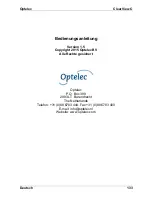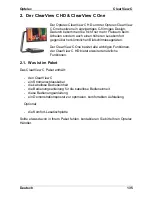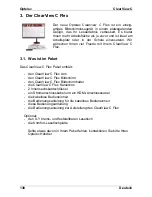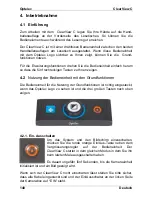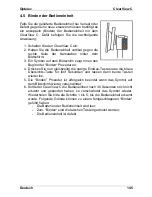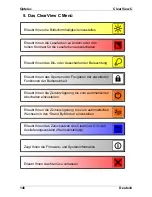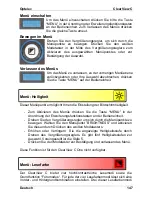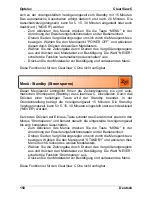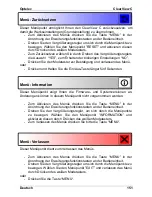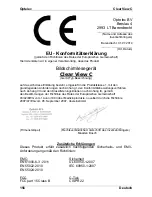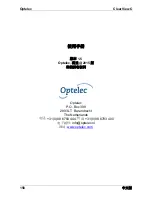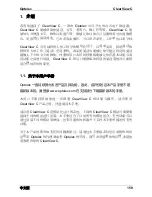Optelec ClearView
C
Deutsch
145
4.5 Binden der Bedieneinheit
Falls Sie die gelieferte Bedieneinheit bei Verlust oder
Defekt gegen eine neue ersetzen müssen benötigt es
ein ankoppeln (Binden) der Bedieneinheit mit dem
ClearView C. Dafür befolgen Sie die nachfolgende
Anweisung:
1. Schalten Sie den ClearView C ein;
2. Halten Sie die Bedieneinheit vertikal gegen die
rechte Seite der Kamerabox hinter dem
Bildschirm;
3. Ein Symbol auf dem Bildschirm zeigt Ihnen den
Beginn der “Binden“ Prozedur an;
4. Drücken Sie nun gleichzeitig die orange Ein/Aus-Taste sowie die blaue
Übersichts-Taste für fünf Sekunden und lassen dann beide Tasten
wieder los;
5. Die “Binden” Prozedur ist erfolgreich beendet wenn das Symbol auf
dem Bildschirm wieder verschwindet;
6. Sollte der ClearView C die Bedieneinheit nach 30 Sekunden noch nicht
erkannt und gebunden haben, so verschwindet das Symbol wieder.
Wiederholen Sie bitte die Schritte 1 bis 5, bis die Bedieneinheit erkannt
wurde. Folgende Gründe können zu einem fehlgeschlagenen “Binden“
geführt haben:
- Die Batterien der Bedieneinheit sind leer;
- Zum “Binden“ sind die falschen Tasten gedrückt worden;
- Die Bedieneinheit ist defekt.
Summary of Contents for ClearView C HD
Page 1: ...Optelec ClearView C Page 1...
Page 2: ......
Page 162: ...Optelec ClearView C 162 2 4 ClearView C 1 2 3 4 5 6 7 C 8 9 1 2 3 4 5 6 7 C 8 9...
Page 167: ...Optelec ClearView C 167 4 2 6 LED LED 30 4 2 7 2 ClearView C 4 3 ClearView C One...
Page 170: ...Optelec ClearView C 170 5 ClearView C...
Page 171: ...Optelec ClearView C 171 5 ClearView C 1 2...
Page 172: ...Optelec ClearView C 172 2 3 4 ClearView C One ON OFF ClearView C One...
Page 174: ...Optelec ClearView C 174 ClearView C 15 5 15 30 NEVER ClearView C One ClearView C YES NO 10...
Page 175: ...Optelec ClearView C 175...
Page 182: ...Optelec ClearView C 182 1 Optelec ClearView C 1 1 2 C C...
Page 183: ...Optelec ClearView C 183 2 1 CR2025 2 2 1 2 3 C 4 5 6 7 8 9 HDMI OUT 10 HDMI IN 11 IN 12 OUT 13...
Page 184: ...Optelec ClearView C 184 2 3...
Page 185: ...Optelec ClearView C 185 3 3 1 Optelec 3 2 Optelec 3 2 1 12...
Page 186: ...Optelec ClearView C 186 ON 3 2 2 3 2 3 a olor 1 2 3 4...
Page 187: ...Optelec ClearView C 187 5 3 2 4 4 3 2 5 3 2 6...
Page 188: ...Optelec ClearView C 188 3 2 7 3 3...
Page 189: ...Optelec ClearView C 189 3 3 1 3 3 3 2 3 3 3 3 3 4 MENU 4...
Page 190: ...Optelec ClearView C 190 3 3 5 PC HDMI IN A 1920 x 1080 1920 x 1080 3 3 6...
Page 191: ...Optelec ClearView C 191 3 4 CR2025 1 2 3 CR2025 4...
Page 192: ...Optelec ClearView C 192 4...
Page 193: ...Optelec ClearView C 193 MENU MENU MENU rightness MENU rightness rightness rightness max...
Page 195: ...Optelec ClearView C 195 ight off MENU ight on off tandby never MENU Standby never...
Page 196: ...Optelec ClearView C 196 power off never MENU Power off never eylock PC MENU keylock on...
Page 197: ...Optelec ClearView C 197 MENU keylock off eset MENU eset yes no 10 information MENU...
Page 198: ...Optelec ClearView C 198 information exit MENU exit...
Page 199: ...Optelec ClearView C 199 5 C 6 XY...
Page 201: ...Optelec ClearView C 201 8 8 1 C C 8 2 8 3 8 4...
Page 202: ...Optelec ClearView C 202 8 5 brightness 8 6 HDMI C HDMI IN A 1920 1080 PC C 8 7 XY...
Page 203: ...Optelec ClearView C 203 9...
Page 204: ...Optelec ClearView C 204...
Page 205: ...Optelec ClearView C 205 10 Optelec TEL FAX URL http www times ne jp Email info times ne jp...
Page 207: ......
Page 208: ...Optelec ClearView C 208...